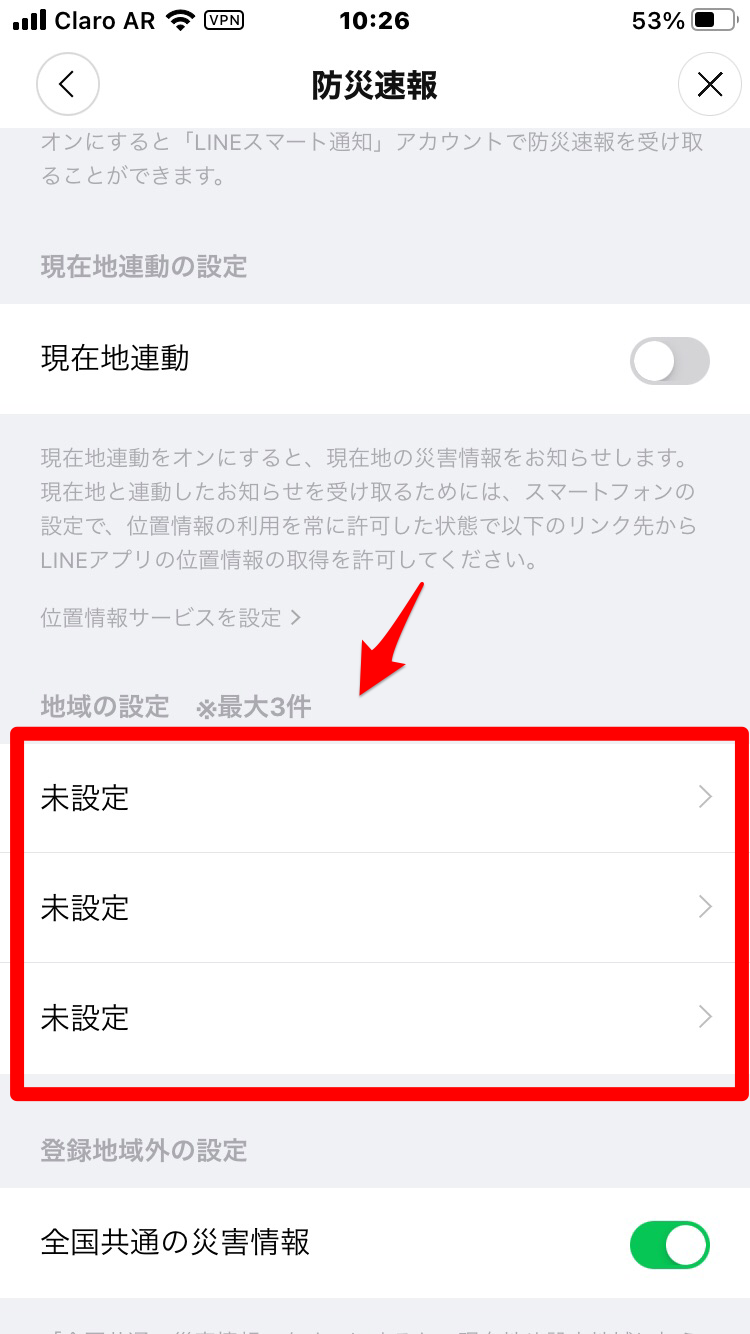LINEのスマート通知で必要情報をゲットする方法を解説!
Contents[OPEN]
スポーツ情報
「スマート通知設定」画面に戻り、表示されているメニューの5番目に載せられている「スポーツ情報」を選択しタップしましょう。
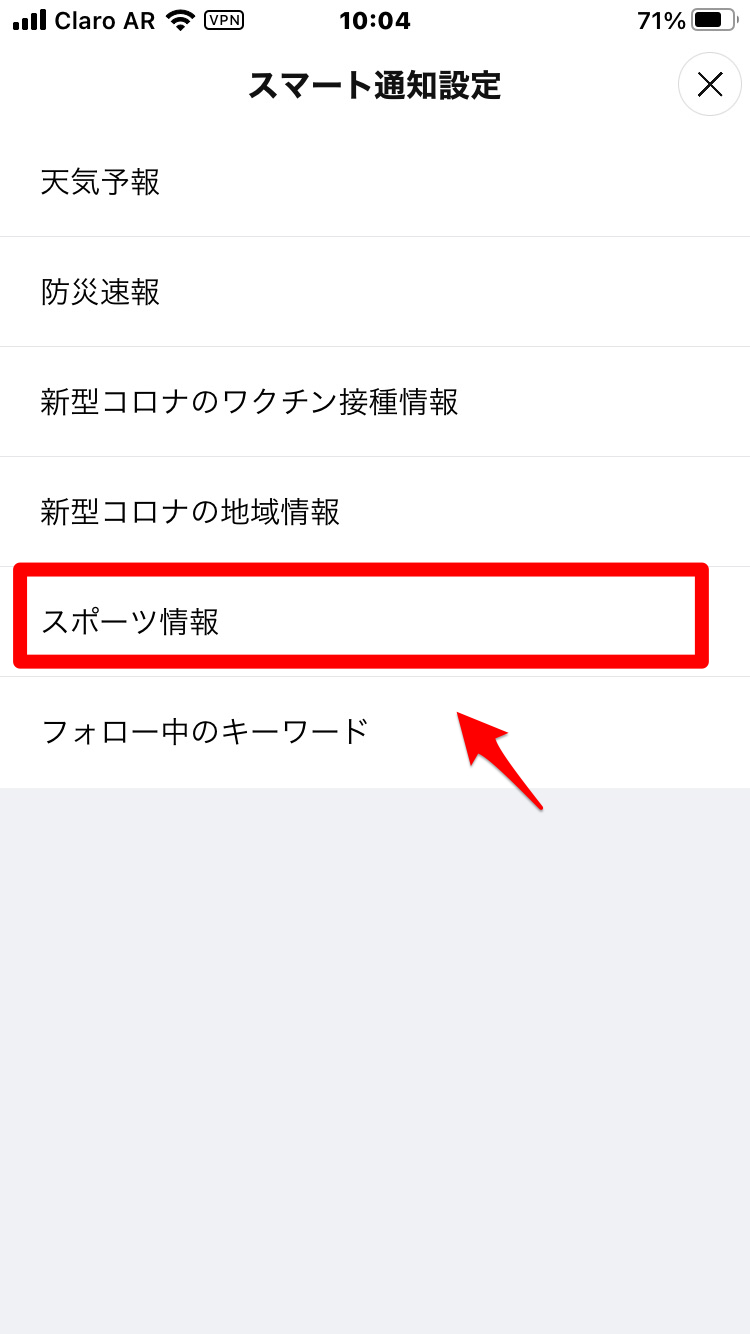
「スポーツ情報」画面になったら、表示されているスポーツで受信を希望するものを選び、「通信設定はこちら」をタップしてください。
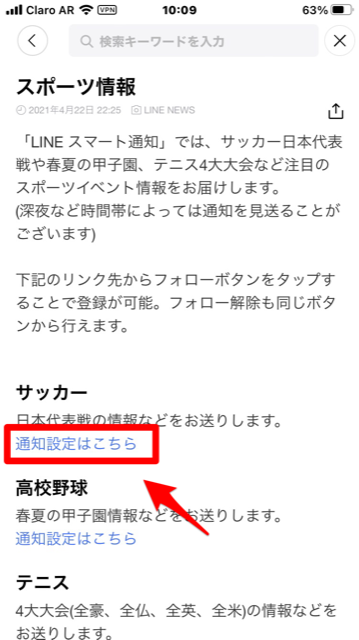
「LINEで通知を受け取る」をタップしましょう。
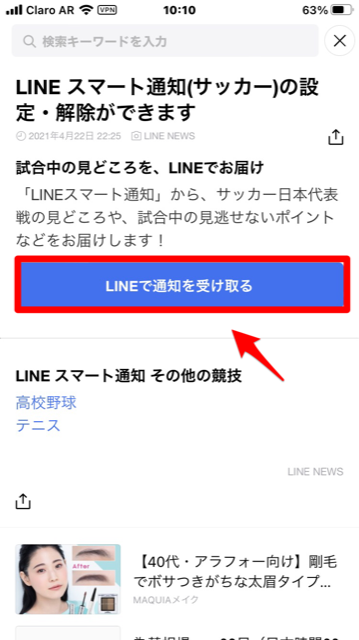
フォロー中のキーワード
4つ目は、フォロー中のキーワードです。
設定方法を説明します。
「スマート通知設定」画面に戻ります。
表示されているメニューの一番下に載せられているのが「フォロー中のキーワード」です。
これは興味や関心のあるニュースをトークルームでまとめて受信し、閲覧するためのものです。
この記事の中ですでにフォローの登録方法を説明しましたが、ここでは「スマート通知設定」画面から登録する方法を途中まで説明します。
メニューの中にある「フォロー中のキーワード」をタップしましょう。
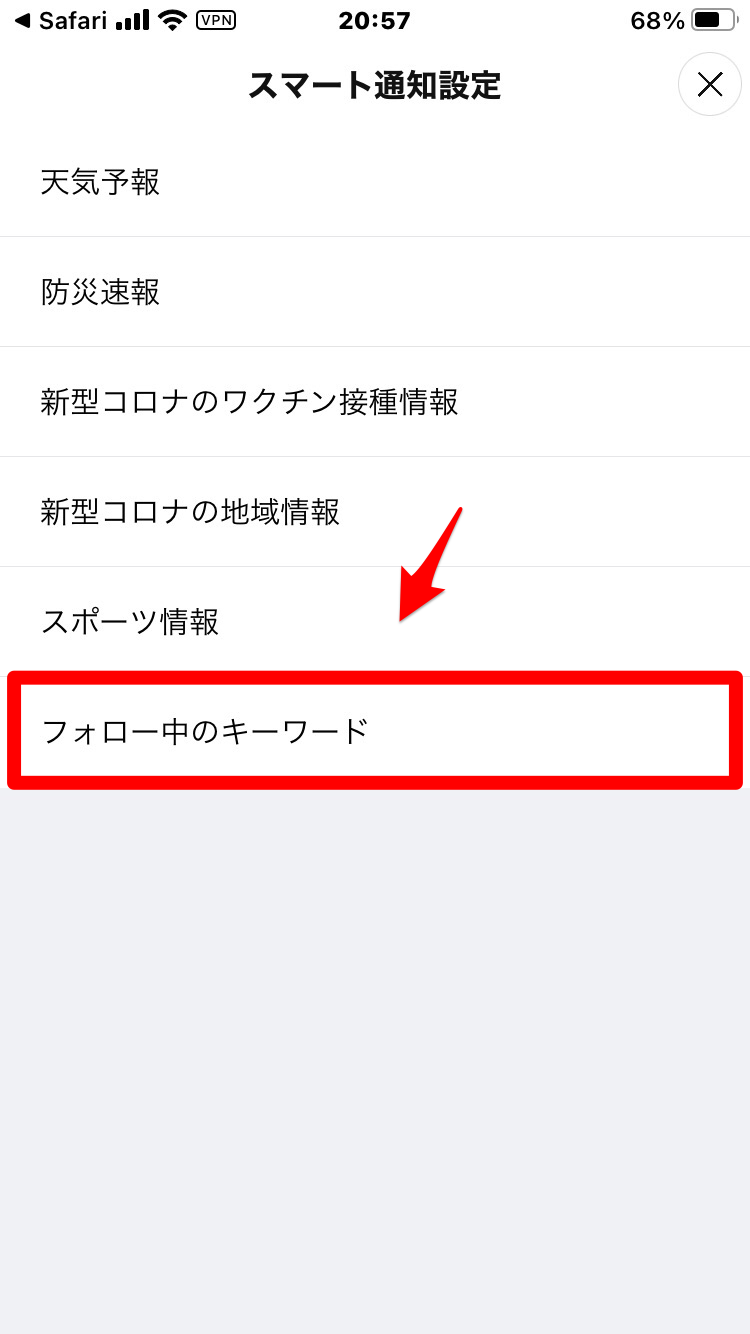
「キーワードを登録する」をタップしてください。この後「フォローの登録・編集」画面が立ち上がるので、この記事で紹介した手順で「フォロー」を登録しましょう。
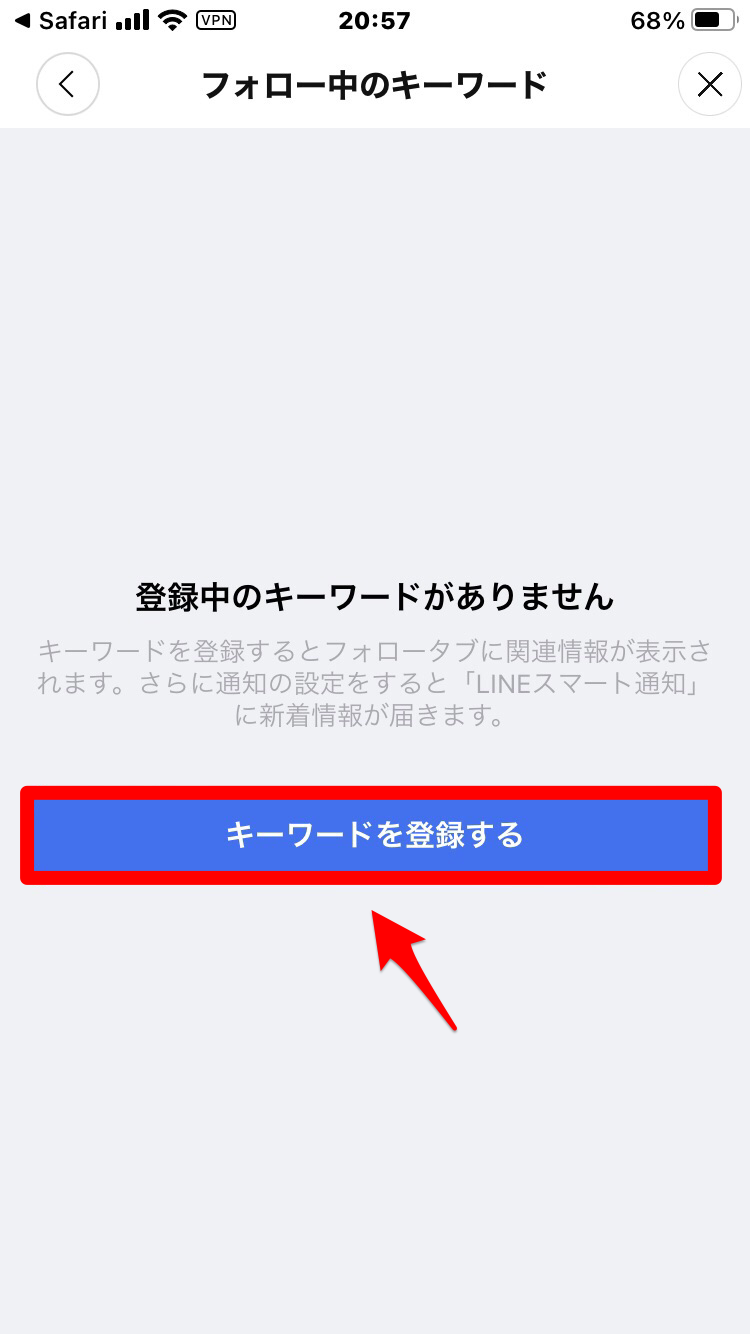
【LINE】スマート通知をカスタマイズしよう
次に、ここまで紹介した「スマート通知設定」画面のメニューの中ものの中から、カスタマイズできる3つをピックアップして、どんなカスタマイズを行えるかを紹介します。
地域情報を設定する
最初に紹介するのは、「新型コロナのワクチン接種情報」を入手する場所をカスタマイズする方法です。
「スマート通知設定」画面に戻り「新型コロナのワクチン接種情報」を選択しタップしましょう。
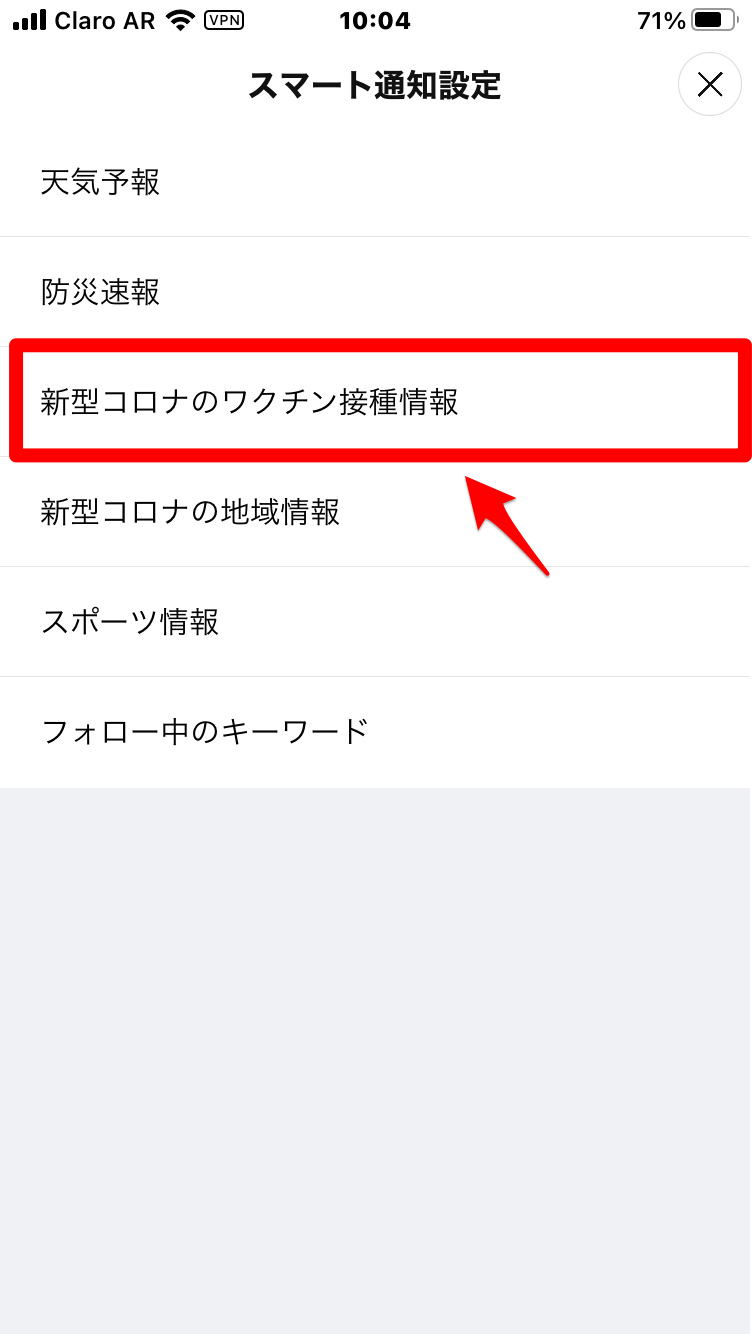
表示されているメニューの中に「地域の設定」があり、3つの場所を設定できるようになっています。最大3つまで場所を選び設定をしてみましょう。
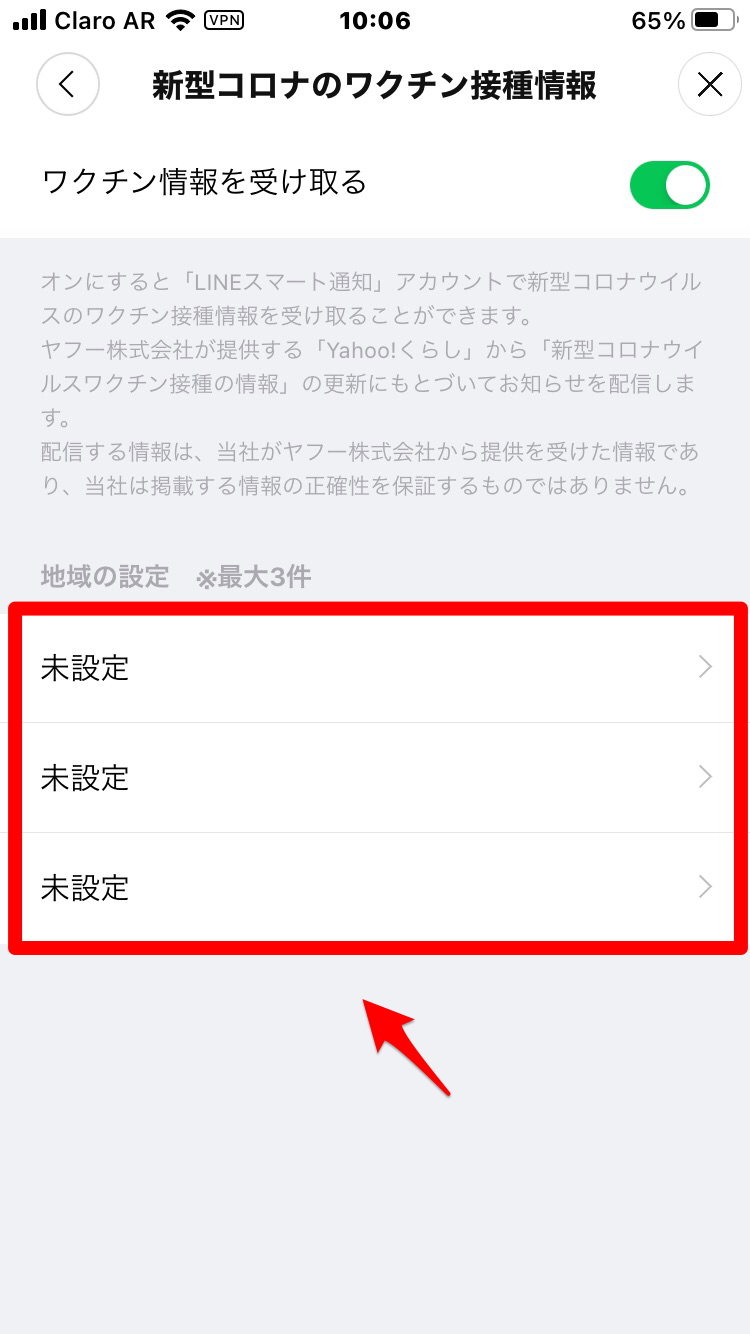
通知を受け取る時間を設定する
次に紹介するのは、「天気予報」で通知を受信する時間をカスタマイズする方法です。
「スマート通知設定」画面に戻り「天気予報」を選択しタップしましょう。
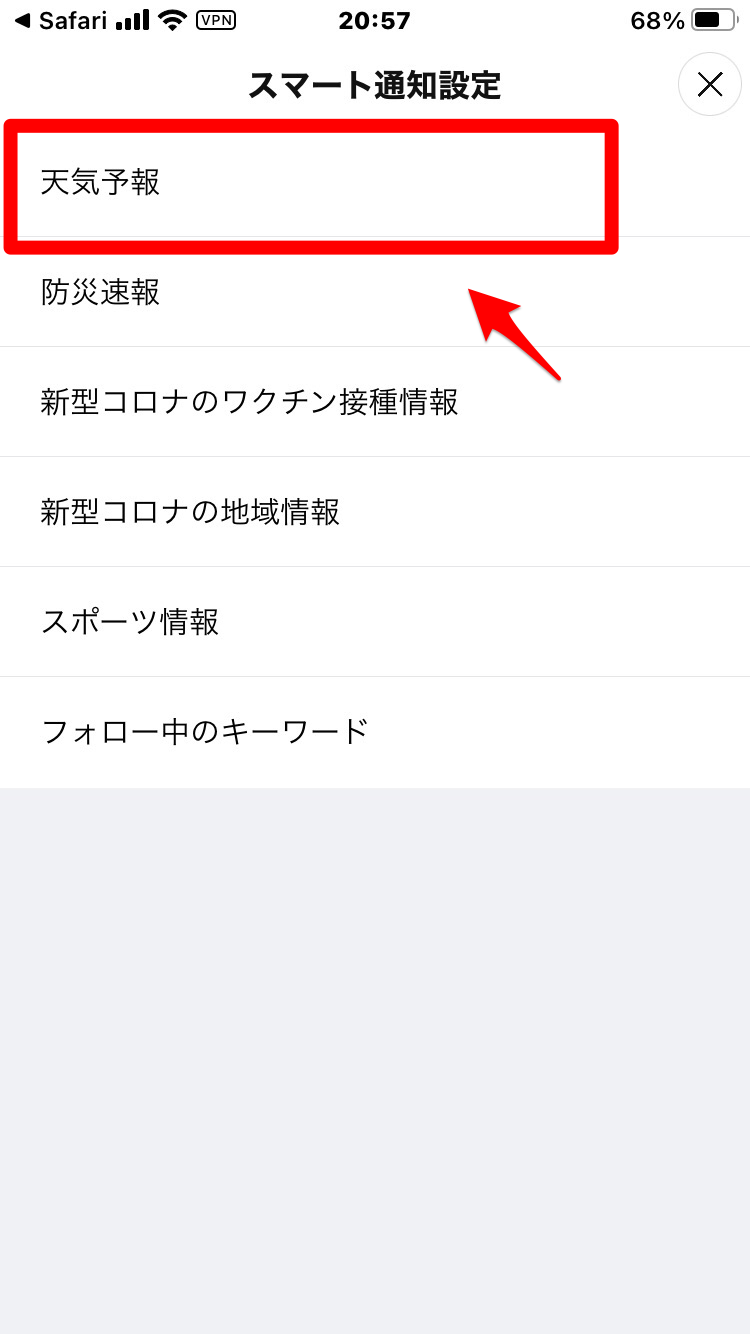
メニューの下部に「今日の天気」があるので選択しタップしてください。
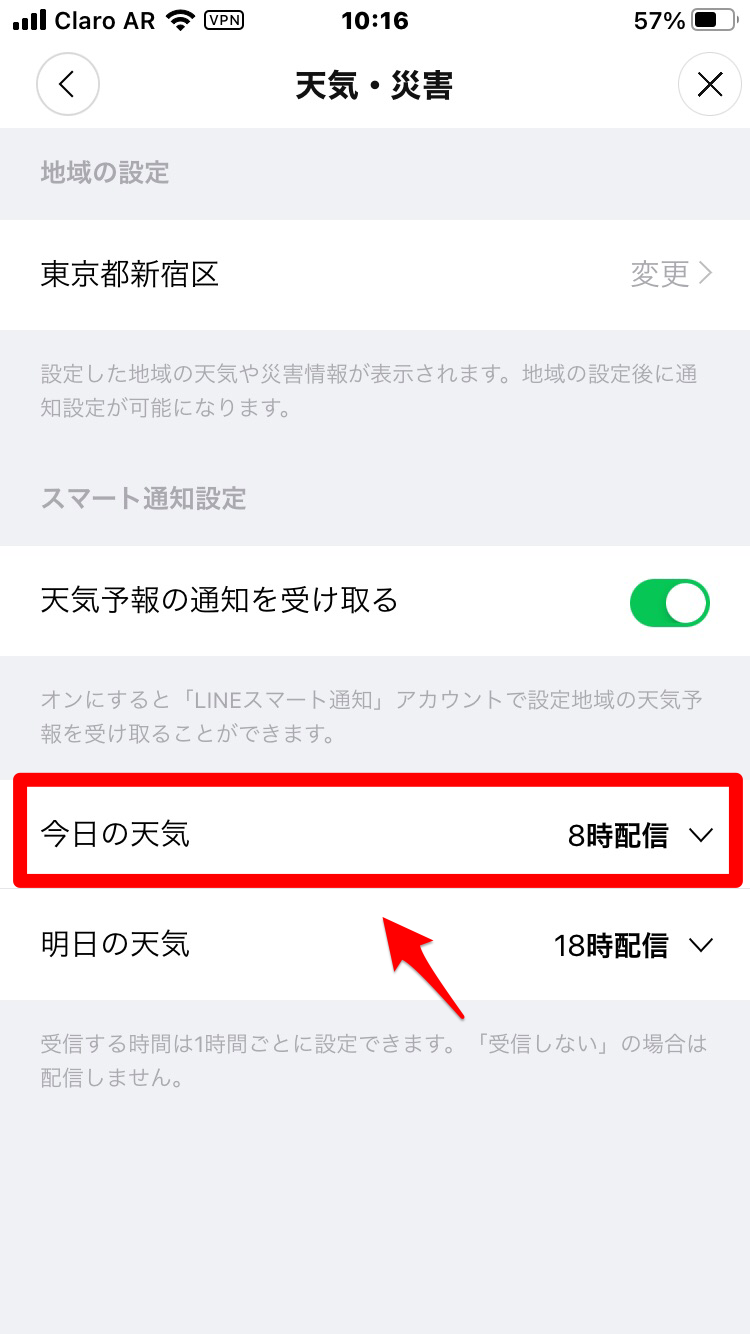
プルダウンメニューが表示され、その中に「6時配信」「7時配信」「8時配信」「受信しない」の4つがあるので、希望するものを選択し「✔」を入れましょう。
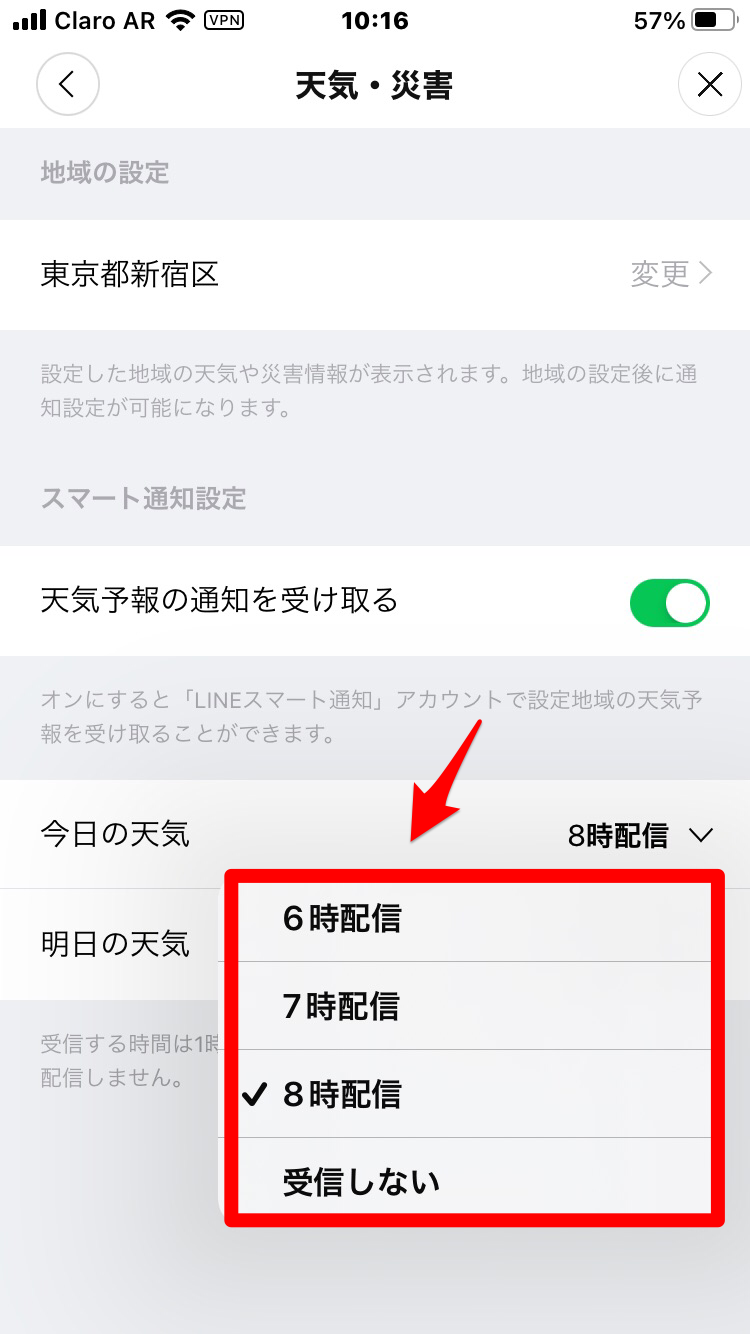
メニュー画面に戻り「明日の天気」をタップしてください。
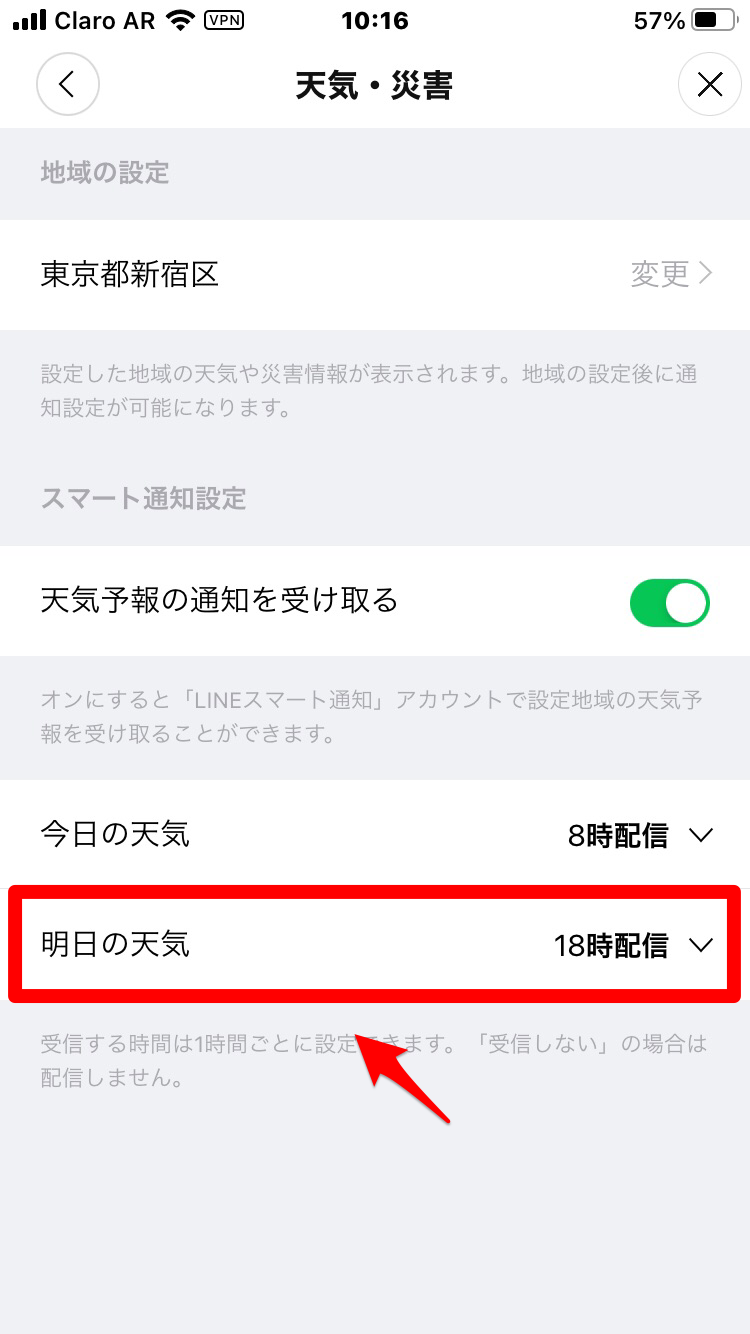
プルダウンメニューが表示され、その中に「18時配信」「19時配信」「20時配信」「21時配信」「22時配信」「23時配信」「受信しない」の7つがあるので、希望するものを選択し「✔」を入れましょう。
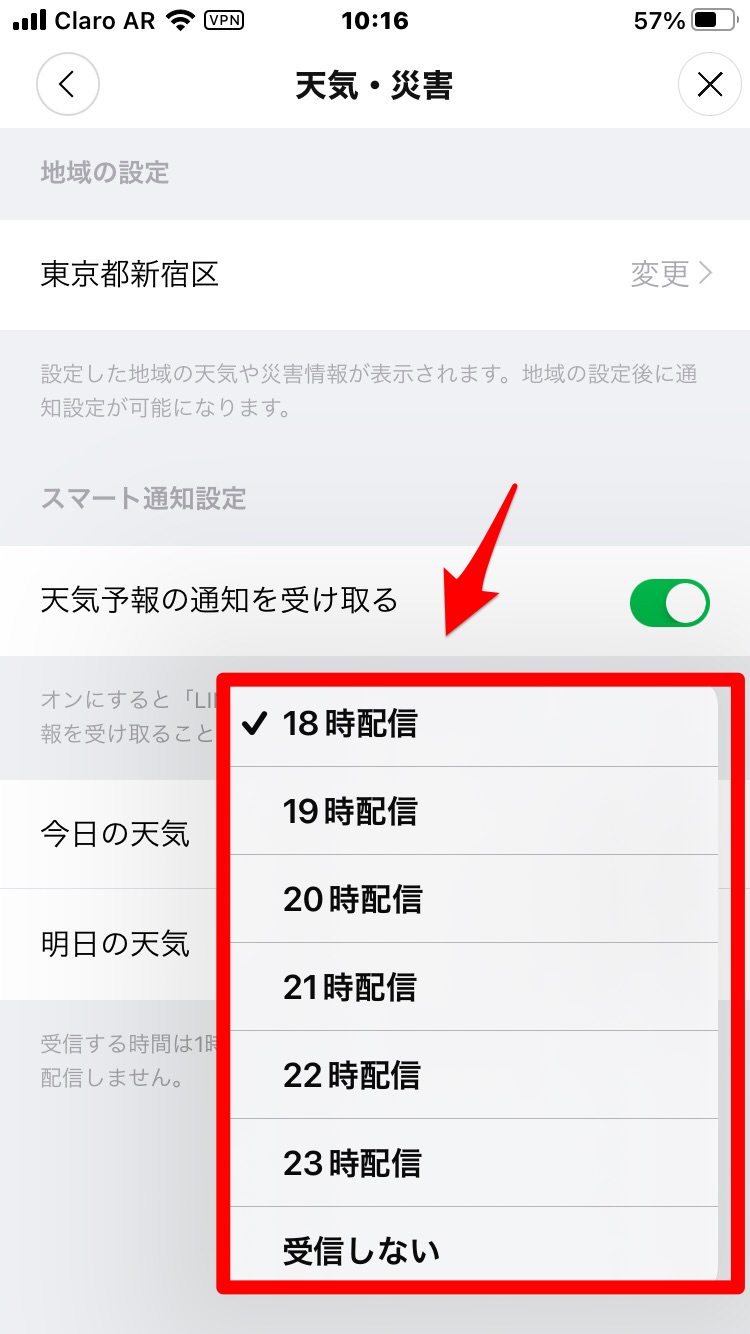
防災速報は最大3件の地域を設定できるよ
3番目に紹介するのは、「防災速報」の地域をカスタマイズする方法です。
「スマート通知設定」画面に戻り「防災速報」を選択しタップしましょう。
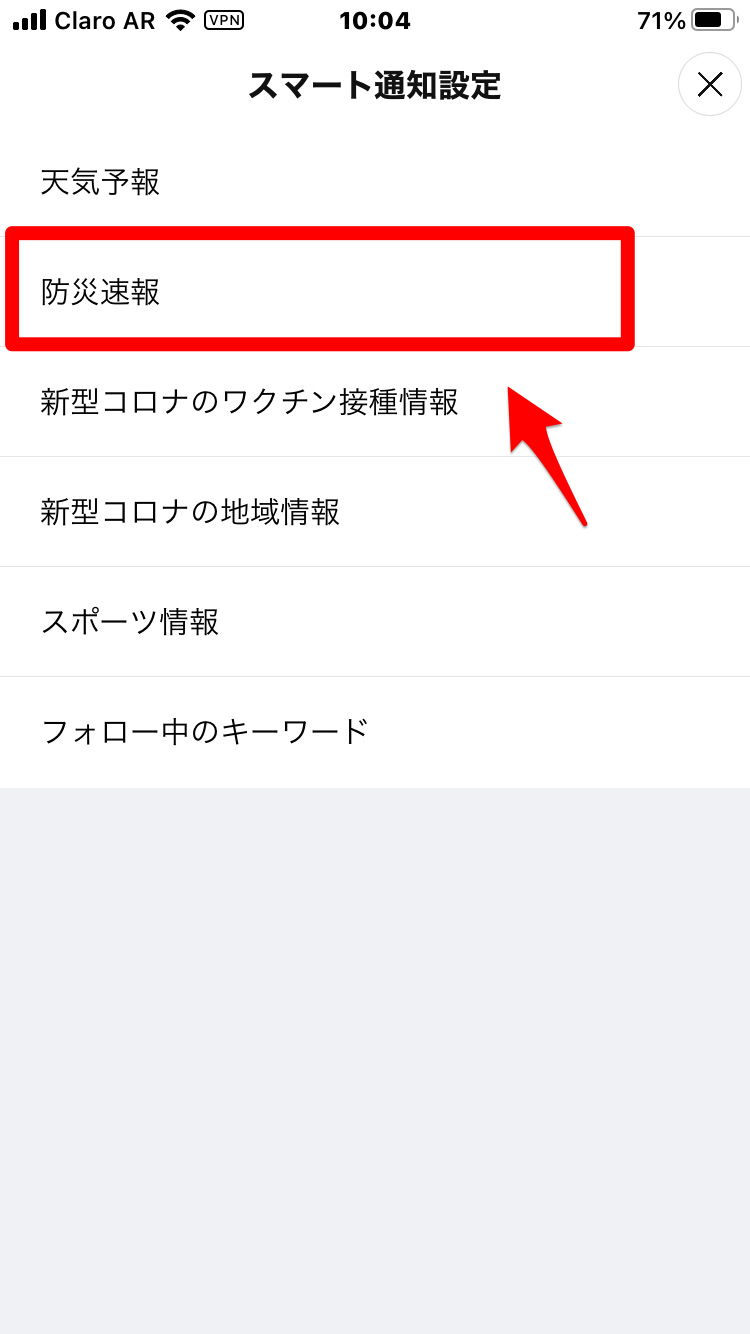
表示されているメニューの中に「地域の設定」があり、3つの地域を設定できるようになっています。